いつからか Android の通知バーを下へスワイプしたときに設定のトグルスイッチが沢山出るようになりましたね。
この項目便利ではあるのだけど、どの設定を表示するのかという指定ができないのが残念でした。が、Android 6 からはここに表示するトグルスイッチを変更する事ができるようになりました。
System UI Tuner を表示する
クイックセッティングは標準では利用できない System UI Tuner という項目から設定可能です。
この項目を表示するには通知バーを下へスワイプした際に出てくる右上の小さな設定ボタンを長押しし、アイコンがグルグル回って少し経った際に指を離すだけです。
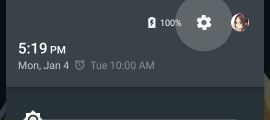
そうすると設定画面の一番下に System UI Tuner という項目が表示されます。
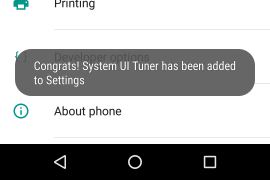
System UI Tuner でできる事
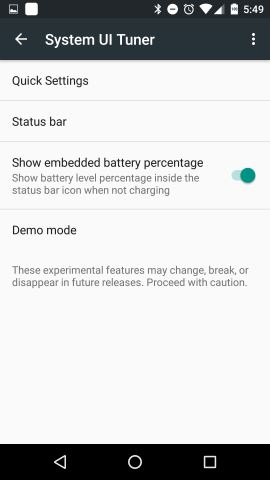
System UI Tuner では以下の項目を設定可能です。
- クイックセッティングに表示する項目の指定
- ステータスバーへ表示する項目の指定
- バッテリー残量のパーセント表示
- デモモードの有効/無効
クイックセッティングで表示する項目を変更する
ここではクイックセッティングへ表示するトグルスイッチなどのアイコンの並び替えや追加、削除をする事が可能です。
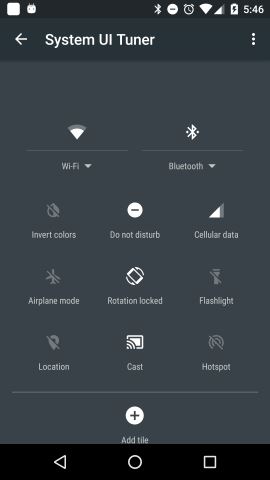
といっても追加できる項目はそんなに多く無いです。アイコンをスワイプすると並び替え、長押しして下へスワイプすると削除が可能です。
ステータスバーに表示する項目を変更する
ステータスバーの右上に表示されている Wi-fi や Bluetooth などの表示のオン/オフが可能です。
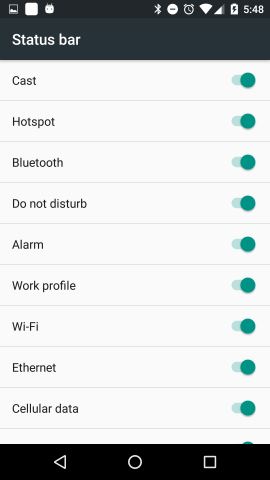
バッテリー残量のパーセント表示
バッテリー残量にパーセント表示がつくようになります。
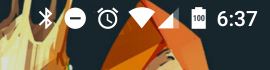
デモモードの切り替え
デモモードを利用する事ができます。
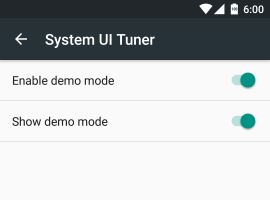
デモモードにするとステータスバーのアイコン類が非表示にされ、時計も時間が固定されます。アプリ開発時などでスクリーンショットを撮る際に便利ですね。
クイックセッティングに好きな項目を設定する
標準では決められた設定項目を表示/非表示するだけのクイックセッティングですが、Custom Quick Settings というアプリを利用することでより細かく設定する事が可能です。

このアプリを起動し、右下のプラスボタンを押すと簡単なマニュアルが表示されます。
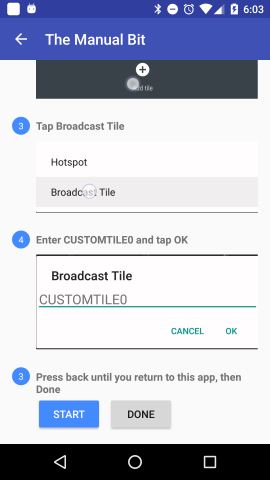
スタートを押すと System UI Tunar の画面になるので、クイックセッティングの項目を開き、Broadcast Tile を "CUSTOMTILE0" という名前で追加します。
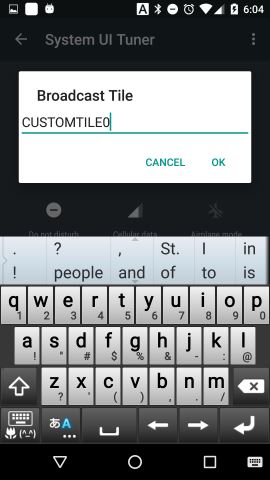
その後、Custom Quick Settings の画面に戻るとアイコンの設定画面が表示されるので、起動したいアプリの指定を行います。
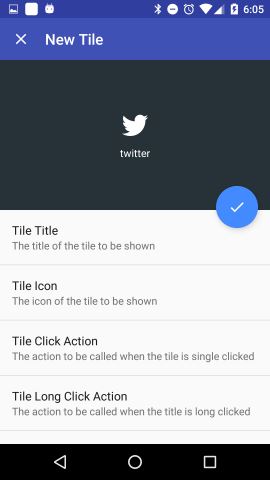
名前とアイコン、起動するアプリの指定が可能です。
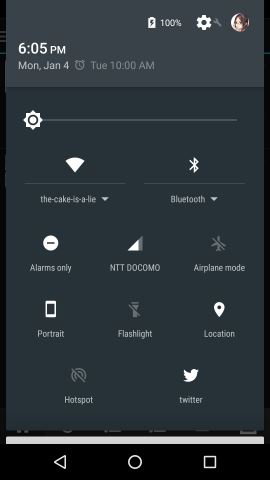
これで通知欄より Twitter が使えるようになりました。
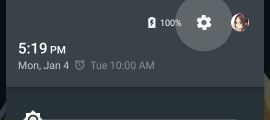
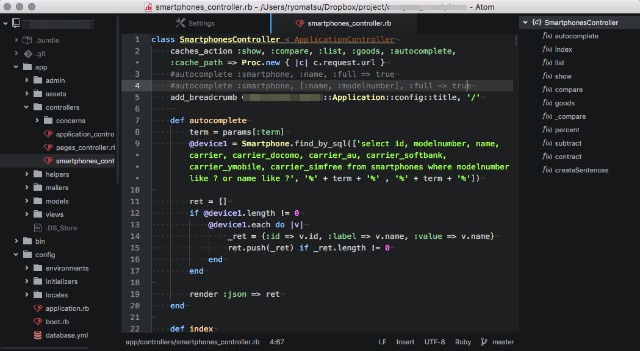
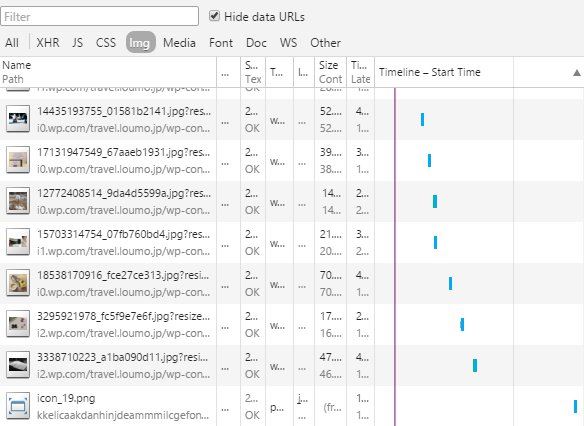
コメント